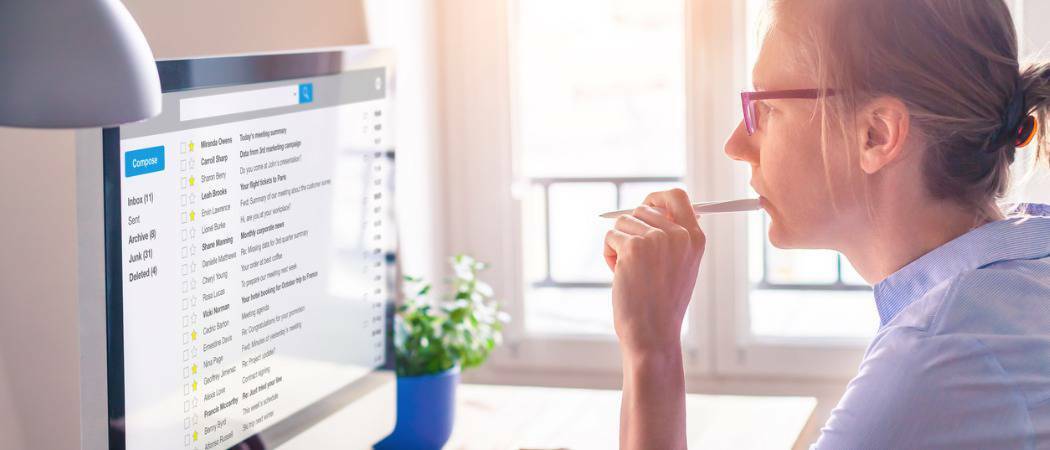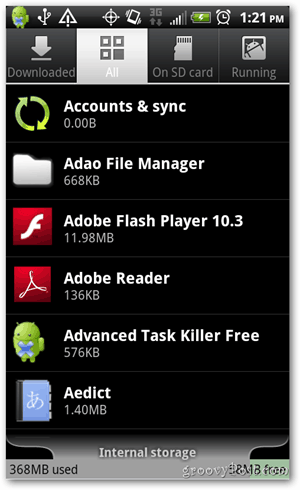Firefox'ta Donanım Hızlandırmayı Etkinleştirme veya Devre Dışı Bırakma
Firefox Kahraman / / April 02, 2023

Son güncelleme tarihi

Firefox gibi tarayıcılarda donanım hızlandırma, performansı artırmaya yardımcı olabilir, ancak aynı zamanda sorunlara da neden olabilir. Firefox'ta donanım hızlandırmayı devre dışı bırakmak için bu kılavuzu izleyin.
Firefox, birçok özelliğe sahip popüler bir tarayıcıdır. Bazı özellikler tarayıcıya özelken diğerleri gibi donanım ivmesi, tüm tarayıcılarda ve belirli uygulamalarda yaygındır.
Donanım hızlandırma etkinleştirildiğinde, Firefox grafik kartı gibi bileşenleri kullanabilir (GPU) video oynatma, grafik açısından yoğun web sayfalarını çalıştırma ve daha fazlası gibi görevleri hızlandırmak için. İşinizin bir kısmını üzerinizden alır. İşlemci GPU'ya.
Ancak, hızlandırmanın bileşenleri etkili bir şekilde kullanmadığı ve site çökmelerine ve diğer hatalara neden olduğu zamanlar olabilir. Bu başınıza gelirse, aşağıdan Firefox'ta donanım hızlandırmayı nasıl etkinleştireceğinizi veya devre dışı bırakacağınızı öğrenin.
Firefox'ta Donanım Hızlandırma nedir?
Bahsedildiği gibi, Firefox'taki donanım hızlandırma özelliği CPU'nuzun yükünü alır ve onu diğer donanım bileşenlerine (GPU gibi) tahsis eder. Donanım hızlandırma, video izlemek, oyun oynamak ve web uygulamalarını kullanmak için yararlıdır ve bu süreçte performansı artırır.
Donanım hızlandırmayı devre dışı bırakırsanız, işin çoğunu yalnızca CPU'ya kaydırır. Bu, web sayfasının ve genel sistem performansının daha az duyarlı hale geldiği bir performans sorununa neden olur.
Bu nedenle, donanım hızlandırmayı etkinleştirdiğinizde, özel GPU'nuz işlemenin yükünü üstlenir. GPU'dan daha verimli bir şekilde tamamlayabileceği diğer görevleri yapmak için CPU'yu serbest bırakır.
Ancak, bazı uygulamalarda doğru şekilde çalışmadığı için bazen donanım hızlandırmayı devre dışı bırakmanız gerekir. Aşağıdaki durumlarda özelliği devre dışı bırakmaya değer Spotify durmaya devam ediyor, örneğin.
Firefox'ta Donanım Hızlandırmayı Etkinleştirme veya Devre Dışı Bırakma
Belirli bir site düzgün çalışmıyorsa veya bir web uygulaması donuyorsa, Firefox'ta donanım hızlandırmayı etkinleştirmek veya devre dışı bırakmak isteyebilirsiniz.
Firefox'ta donanım hızlandırmayı açmak veya kapatmak için:
- Öğle yemeği Firefox masaüstünüzde.
- Tıkla hamburger menüsü tarayıcının sağ üst köşesindeki simgesi.
- Tıklamak Ayarlar çıkan menüden.
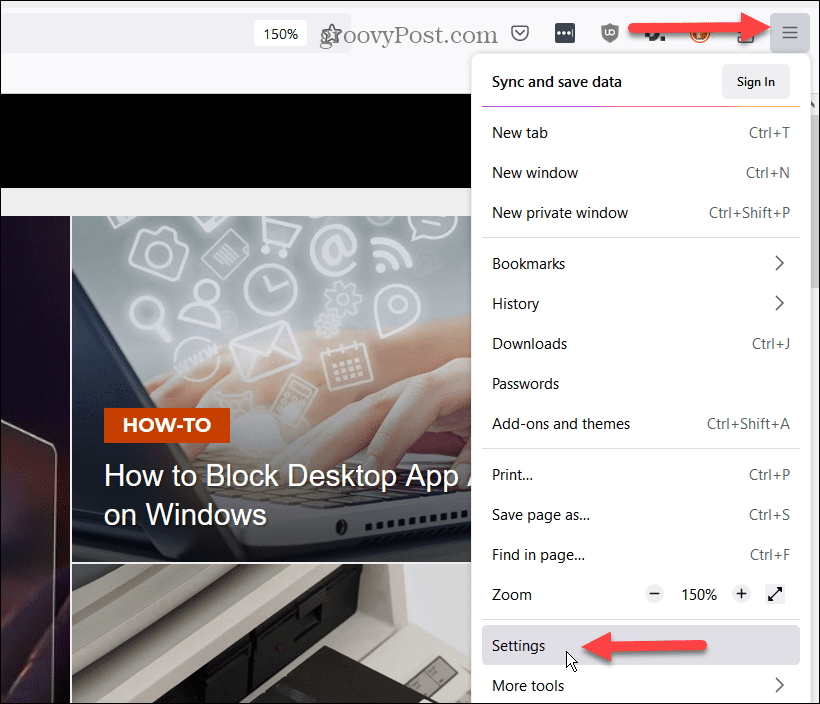
- Seçme Genel soldaki sütundan.
- Sol sütunu aşağı kaydırarak Verim bölümündeki işareti kaldırın ve Önerilen performans ayarlarını kullan seçenek.

- Kutunun işaretini kaldırdıktan sonra, donanım hızlandırma ayarına erişebileceksiniz.
- Devre dışı bırakmak için, işaretini kaldırın. hazır olduğunda donanım hızlandırmasını kullan seçenek.
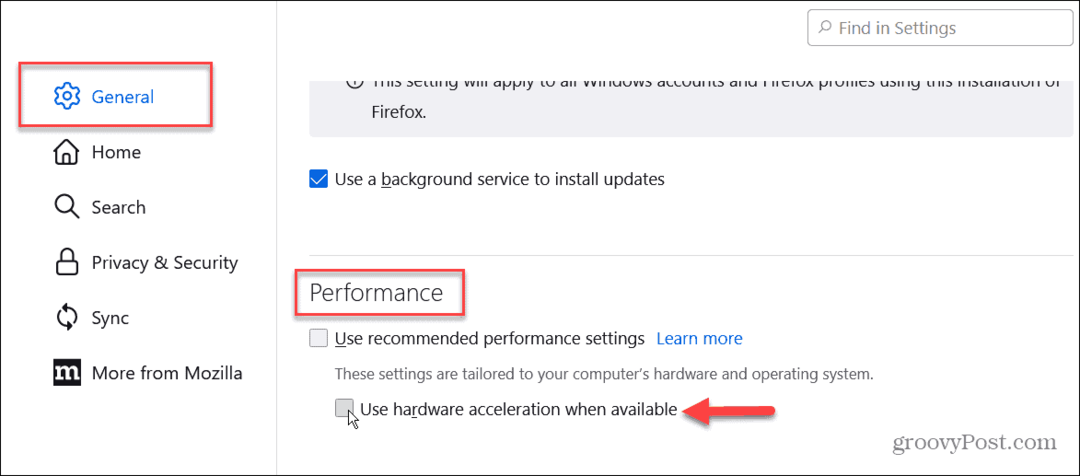
- Donanım hızlandırmayı etkinleştirmek için, hazır olduğunda donanım hızlandırmasını kullan kutu.
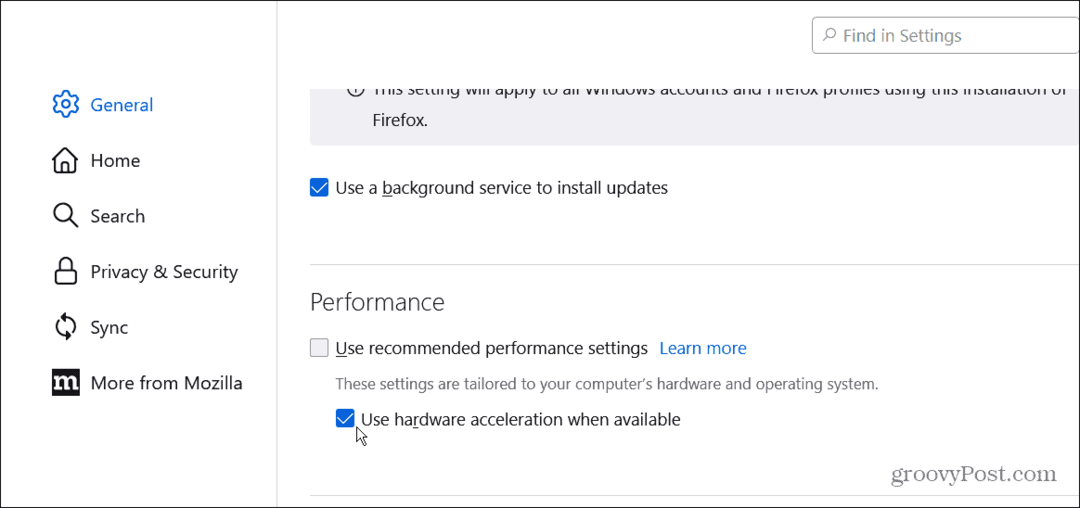
Örneğin, Netflix veya Spotify gibi bir müzik veya video akış hizmetiyle ilgili sorun yaşıyorsanız, şunu deneyin: sorunun nedeninin donanım ivmesi olup olmadığını gidermeye yardımcı olması için donanım hızlandırmayı kapatma veya yeniden açma sorun.
Web Tarayıcılarında Donanım Hızlandırma
Donanım hızlandırma çoğu modern tarayıcıda varsayılan olarak etkindir ve genellikle harika çalışır. Ancak, bu performans artırıcı özelliği açmanız veya kapatmanız gereken zamanlar vardır. Ne zaman açılıp kapatılacağına dair belirlenmiş bir kural yoktur.
Her durum hizmete, bilgisayar yapısına ve ağ bağlantısına göre değişir. Yine de, yukarıdaki adımları kullanarak Firefox'ta donanım hızlandırmayı etkinleştirebilir veya devre dışı bırakabilirsiniz.
Özelliği diğer tarayıcılarda da açıp kapatabilirsiniz. Seçeneği tarayıcınızın ilgili ayarlar bölümünde aramanız yeterlidir. Firefox hakkında daha fazla bilgi için, nasıl yapılacağına bakın. birden çok kullanıcı profilini yönetme veya hakkında bilgi edinin bir web sayfasını PDF olarak kaydetme.
Ek olarak, nasıl yapılacağını öğrenmek isteyebilirsiniz. Firefox'ta arama motorlarını özelleştirme veya ana sayfayı kişiselleştir Firefox'ta. Ve tutarlı bir deneyime sahip olmak için şunları yapabilirsiniz: Firefox'u tüm cihazlarınızda senkronize edin.
Windows 11 Ürün Anahtarınızı Nasıl Bulursunuz?
Windows 11 ürün anahtarınızı aktarmanız veya yalnızca işletim sistemini temiz bir şekilde yüklemek için ihtiyacınız varsa,...